Sådan får du vist Excel 2010-regneark side om side for sammenligning
Microsoft Office Microsoft Excel 2010 / / March 17, 2020
Sammenligning af Excel 2010-regneark side om side gør det nemt at se data i to XLSX- eller XLS-dokumenter. Bare følg denne lette tutorial.
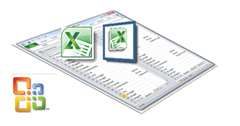 Så du vil gerne åbne to versioner af et .xlsx-regneark for at sammenligne forskelle række for række. Synes det er enkelt, ikke? Bare åbn dem begge op i separate vinduer, og arranger derefter de to vinduer side om side. Bare det er ikke så let. Af en eller anden grund åbnes Excel-regneark i det samme programvindue, hvilket er helt i modsætning til, hvordan Microsoft Office håndterer Word-dokumenter. Frygt aldrig - der er en måde at sammenligne to Excel-regneark side om side uden at bruge to computere.
Så du vil gerne åbne to versioner af et .xlsx-regneark for at sammenligne forskelle række for række. Synes det er enkelt, ikke? Bare åbn dem begge op i separate vinduer, og arranger derefter de to vinduer side om side. Bare det er ikke så let. Af en eller anden grund åbnes Excel-regneark i det samme programvindue, hvilket er helt i modsætning til, hvordan Microsoft Office håndterer Word-dokumenter. Frygt aldrig - der er en måde at sammenligne to Excel-regneark side om side uden at bruge to computere.
Trin 1
Åben det først Excel-regneark.
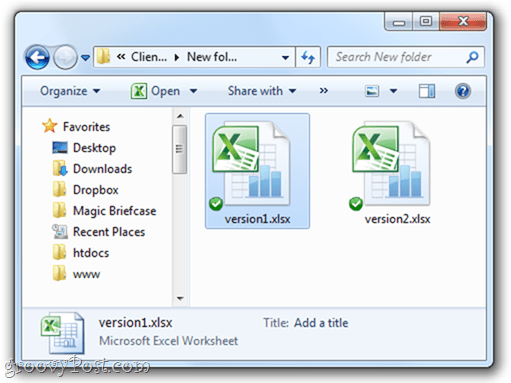
Trin 2
Åben det anden Excel-regneark. Du vil bemærke, at der nu er to proceslinjeknapper til Excel. Men uanset hvilken du klikker på, vises det i det samme vindue. Frustrerende!
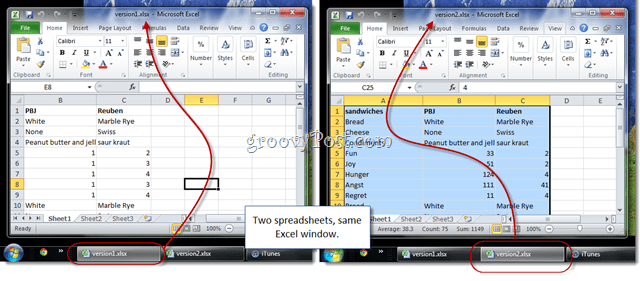
Trin 3
I Excel Klik det Udsigt fane.
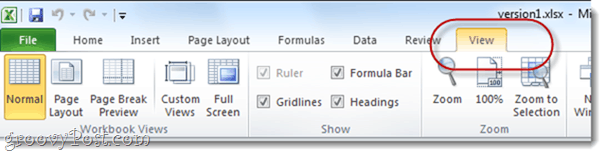
Trin 4
I vinduet sektion, KlikUdsigt side om side. Som standard viser dette dine to Excel-regneark i separate ruder, stablet vandret.
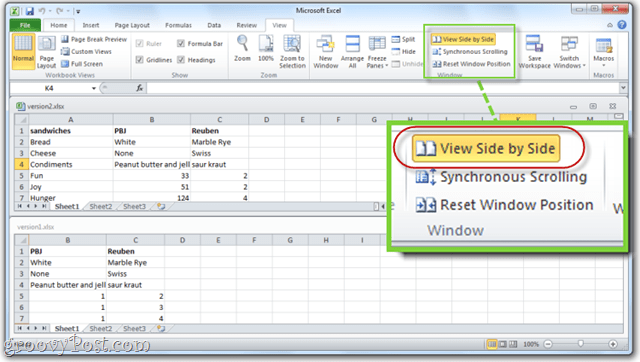
Trin 5
For at ændre retning, KlikArranger alle. Vælge Lodret at have dem side om side, med den ene i en venstre kolonne og den anden i højre kolonne.
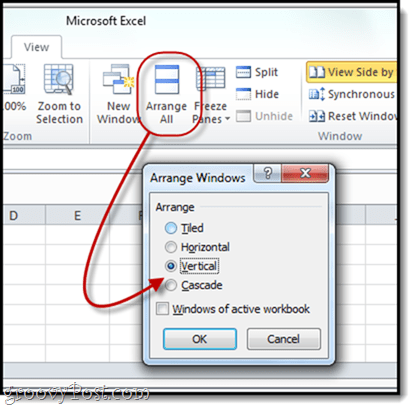
Sådan foretrækker jeg at se mine regneark.
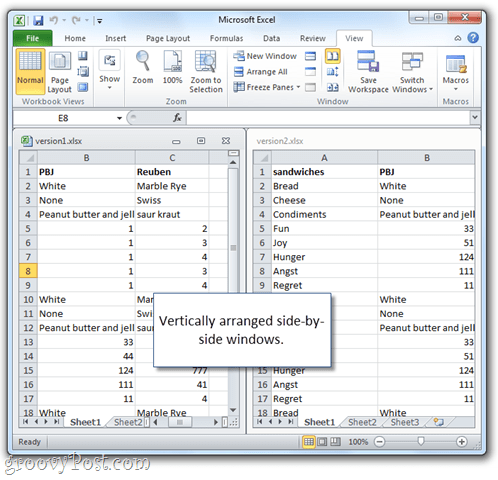
Trin 6
KlikSynkron rulning. Når du nu ruller ned i det ene vindue, ruller det andet også ned, hvilket gør det endnu lettere at sammenligne forskelle.
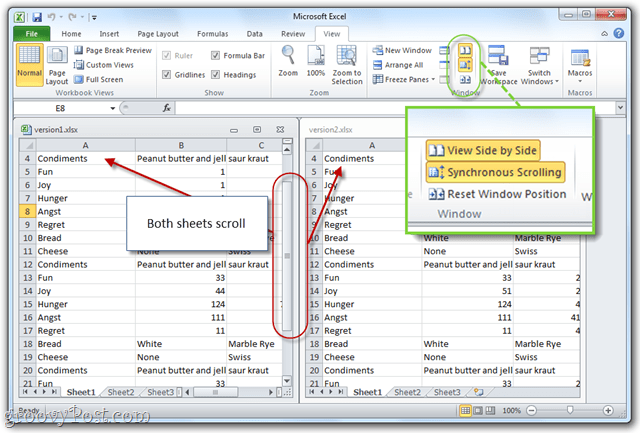
Forstået? Godt. Gå nu tilbage på arbejde. Jeg har brug for Johnson-rapporten på mit skrivebord kl. 16.00!



